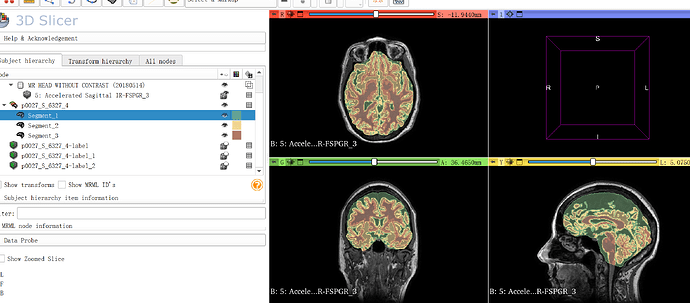林林林
2024 年9 月 29 日 16:00
1
软件版本 :问题描述 : 我先用CAT12分割得到脑灰白质得图像,后续使用3D slicer对灰白质以及脑脊液图像进行勾画,导出3个mask为nrrd格式。
提取ROI后,提取特征时出现错误
ValueError: Bounding box of ROI is larger than image space:
ROI bounds (x, y, z image coordinate space) ((30.5, 25.5, 69.5), (162.5, 193.5, 209.5))
Image Size (256, 256, 196)
请问各位老师,后续我应该怎么处理呢?是3D slicer哪一步骤需要进一步处理图像吗?谢谢
感觉Z超了,你可以直接手动修改Z层厚。不过我觉得你如果做RADIOMIC是不是你的原始文件选错了,或者你看看你中间有没有调整分辨率spacing之类。
Caoyufu
2024 年10 月 17 日 08:37
3
这个错误提示表明您在使用 3D Slicer 提取特征时,指定的 ROI(感兴趣区,Region of Interest)超过了图像的边界范围,尤其是在 Z 轴方向的尺寸不匹配。这可能是由于以下几个原因导致的:
ROI 边界大于图像范围
错误提示显示您的 ROI 边界是 ((30.5, 25.5, 69.5), (162.5, 193.5, 209.5)),而图像的大小是 (256, 256, 196),意味着您的 ROI 超出了图像的 Z 轴范围 (0-195)。
处理方式 :您可以检查并调整 ROI,使其符合图像的边界范围。ROI 应当位于图像坐标空间内,确保其边界不会超过图像的大小。
图像尺寸的差异
如果您的图像和掩码(mask)来源于不同的处理流程(如 CAT12 和 3D Slicer),可能会出现图像维度不匹配的情况,例如 Z 轴上尺寸不同。
处理方式 :请确保图像在不同软件处理的过程中保持一致的空间分辨率和维度。可以使用 3D Slicer 的 Resample Scalar/Vector/DWI Volume 模块重新采样图像,使掩码和原始图像的维度保持一致。
检查 ROI 尺寸和位置
在 3D Slicer 中,您可以使用 Segment Editor 或 ROI Editor 模块来查看或手动调整 ROI 的大小和位置。
处理方式 :通过这些模块,您可以查看 ROI 的边界,并根据需要调整它的位置或大小,以确保它位于图像的可用范围之内。
Mask 和图像空间的对齐问题
如果您的掩码在生成过程中与图像的空间未正确对齐,可能会导致 ROI 超出图像边界。
处理方式 :您可以在 3D Slicer 中使用 Transforms 模块调整掩码的对齐情况,使其与原始图像的空间坐标系统一致。
在 3D Slicer 中加载您的图像和 ROI 掩码。
使用 Segment Editor 或 ROI Editor 检查 ROI 的边界范围。
如果 ROI 超出了图像空间,请手动调整 ROI 的大小或位置。
如果图像尺寸不匹配,可以使用 Resample Scalar/Vector/DWI Volume 模块重新采样图像或掩码,使它们在同一维度上。
通过以上步骤,您可以纠正 ROI 超出图像空间的问题,之后再重新提取特征。请根据您遇到的具体问题尝试这些方法,如果有进一步的错误信息,请随时分享以便更深入分析。